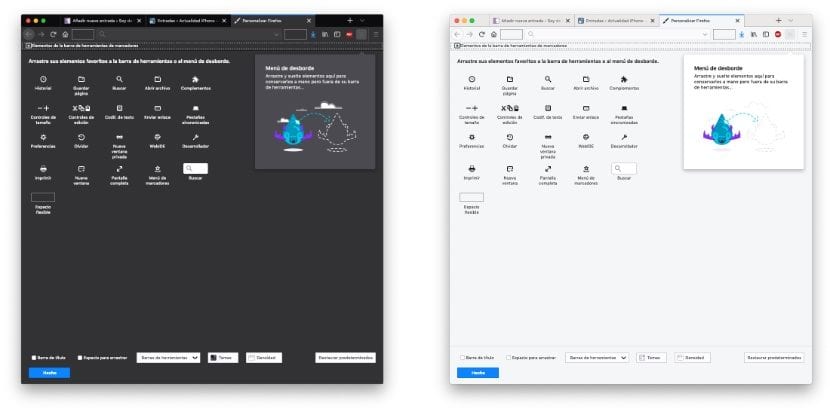
مع وصول macOS Mojave ، طبق الرجال من كوبرتينو أخيرًا الوضع المظلم الذي كان يطالب به العديد من المستخدمين لسنوات. ولكن الآن بعد أن أصبح متاحًا ، يبدو أنه ليس كل كوب من الشايعلى الرغم من أننا إذا استخدمنا جهاز Mac مع الإضاءة المحيطة ، فهو أفضل ما يمكننا فعله.
إذا كنت تستخدم Safari بانتظام بالإضافة إلى Safari (كما هي حالتي) ، فمن المحتمل أنه إذا تم تنشيط الوضع المظلم ، فستكون مهتمًا بمعرفة كيف يمكنك قم بتنشيط الوضع المظلم الذي يوفره متصفح Mozilla Foundation ، Firefox. فيما يلي الخطوات التي يجب اتباعها لتنشيطه.
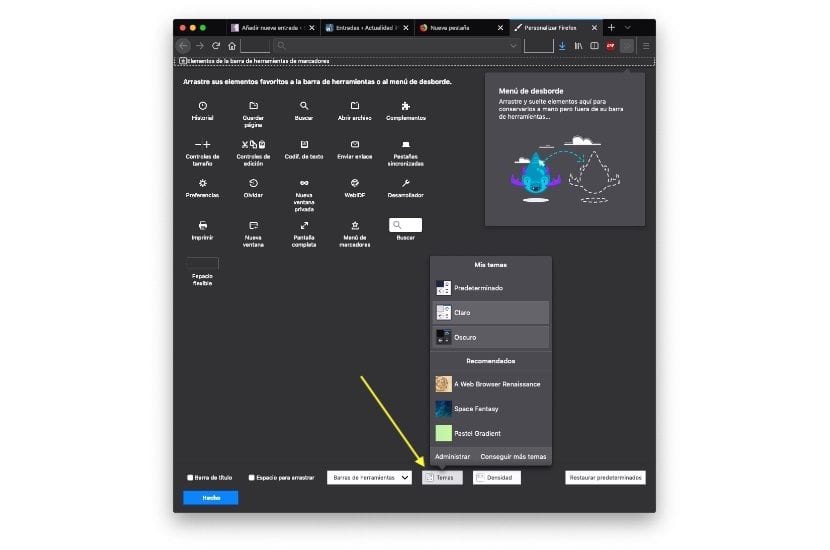
- بادئ ذي بدء ، انقر فوق ثلاثة أسطر أفقيًا الموجود في الزاوية اليمنى العليا من المتصفح والوصول إلى خيارات تكوين المتصفح.
- بعد ذلك ، يجب أن نضغط تخصيص.
- في النافذة التالية ، نذهب إلى الجزء السفلي من المتصفح ونضغط على المواضيع.
- من بين جميع الخيارات التي تظهر علينا الاختيار Oscuro.
في تلك اللحظة ، واجهة المتصفح سوف يتغير لإظهار اللون الأسود بدلاً من الأبيض التقليدي الذي رافقنا لسنوات عديدة.
لكن المظهر المظلم ليس هو الوحيد الذي يتيحه Firefox لنا إذا أردنا تكوين مظهر Firefox ، لأنه أيضًا أصليًا لدينا مواضيع أخرى تحت تصرفنا تضع صورة متدهورة في الجزء العلوي من المتصفح مما يمنح Firefox لمسة جذابة للغاية من التخصيص.
إذا أردنا استمتع بالآخرين المواضيع، علينا فقط النقر فوق احصل على المزيد من الموضوعات، الموجود داخل زر Themes ، حيث اخترنا الوضع المظلم. يمكننا أيضًا حذف الخرائط التي لا نحبها من خلال النقر على خيار الإدارة ، وهو زر موجود أيضًا ضمن خيار السمات ، حيث حددنا سابقًا الوضع المظلم.